Како додати корисника на Цхромебоок
Цхромебоок олакшава за више корисника да се пријаве са сопственим Гоогле налозима. Сваки налог и пријављивање су изоловани један од другог, тако да сваки корисник Цхромебоок-а има свој јединствени радни простор.
Међутим, постоје важни безбедносни проблеми о којима треба размишљати и начини за брзо пребацивање између пријављених корисника. Ево како да додате корисника на Цхромебоок, како да га уклоните и како да користите више корисничких налога одједном.
Како додати корисника на Цхромебоок
Ако желите да се пријавите на новог корисника на Цхромебоок-у, прво ћете морати да додате тог корисника. Да бисте то урадили, одјавите се са свог Цхромебоок-а. Ово ће вас довести до главног екрана за пријављивање.
-
У главном прозору за пријаву кликните Додај особу на дну прозора.

-
Ово ће вас одвести до прозора за пријаву. Унесите имејл и кликните Следећи. Унесите лозинку за нови налог и притисните Ентер.
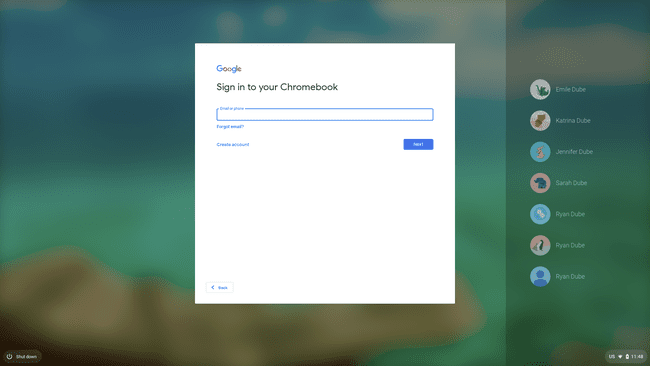
Ово ће се пријавити на нови Гоогле налог и отворити нови Цхроме ОС сесија са подразумеваним подешавањима. Када се пријавите на налог на Цхромебоок-у, он постаје доступан помоћу опција за више корисника.
Коришћење Цхромебоок-а са више корисника
Када се пријавите на Цхромебоок помоћу Гоогле налога, целокупно искуство Цхромебоок-а се контролише свим подешавањима која сте конфигурисали када сте пријављени под тим налогом.
Ово укључује позадину радне површине, Цхроме ОС апликације које сте инсталирали и целу вашу Хром историје. Једна област коју дели више корисника је област Преузимања, како се види у апликацији Датотеке.

Док се простор за складиштење овог локалног складишног простора дели међу Гоогле корисничким налозима на Цхромебоок-у, сваки корисник може да види само своје датотеке које су тамо ускладиштене.
Када сте пријављени под било којим налогом, можете се пријавити на било који додатни налог тако што ћете изабрати временску област у доњем десном углу екрана и изабрати слику профила.
Видећете тренутно пријављени налоге и опцију за Пријавите се на другог корисника на дну.

Када се пријавите на нови налог, видећете да су сви пријављени налози наведени као пријављени.
Промена Цхромебоок корисничких налога
Можете брзо да прелазите између корисничких налога који су тренутно пријављени на Цхромебоок на неколико начина. Најлакше је да изаберете временски одељак у доњем левом углу прозора, изаберете тренутну слику профила, а затим изаберете налог на који желите да се пребаците.
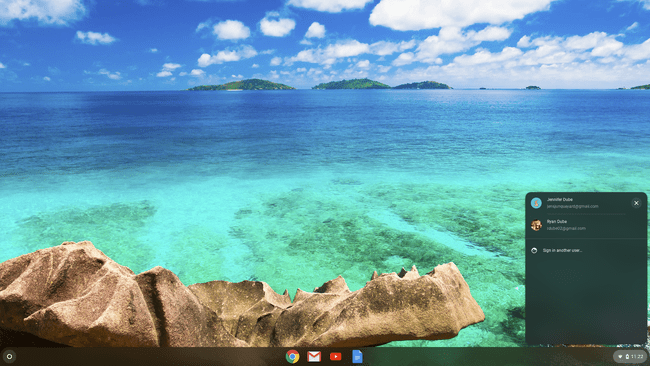
Други метод је коришћење пречица на тастатури. Притисните Алт+Цтрл+> или Алт+Цтрл+< да бисте се кретали кроз налоге пријављених на Цхромебоок-у.
Како уклонити корисника на Цхромебоок-у
Да бисте уклонили све кориснике који су се пријавили на Цхромебоок са уређаја, прво се одјавите са свих налога на које сте тренутно пријављени. Ово ће вас одвести на главни екран за пријаву.
На екрану за пријаву кликните на налог који желите да уклоните. Ово ће приказати име налога са пољем за лозинку.
-
Кликните на падајући мени поред имена профила, а затим кликните Уклоните овог корисника.
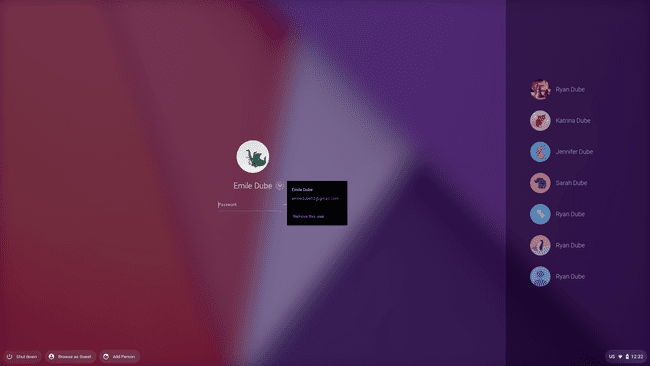
-
Ово ће представљати упозорење да ће, када уклоните налог, све датотеке и подаци које сте сачували са налогом бити избрисани. Кликните Уклоните овог корисника да заврши процес.
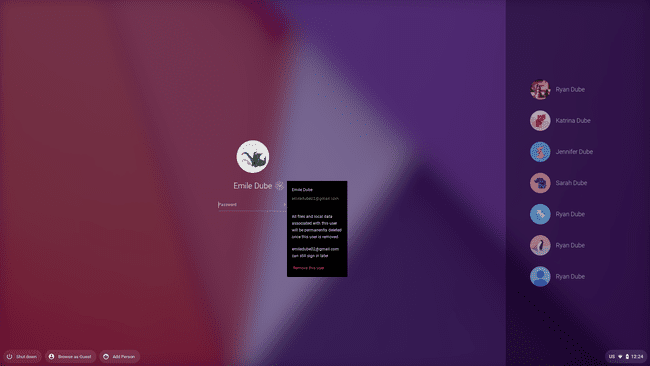
Ово ће уклонити кориснички налог из Цхроме ОС система. Више се неће појављивати на десној страни екрана за пријаву док поново не додате корисника.
Како функционише режим госта
Режим за госте на Цхромебоок-у омогућава корисницима да се пријаве на уређај помоћу посебног, привременог налога. То је донекле „инкогнито режим“ за Цхромебоок.
Све активности прегледања, веб локација колачићи, а лозинке се неће сачувати на уређају. Што је још важније, свако ко користи Режим за госте на вашем Цхромебоок-у не може да приступи ни информацијама са других налога који су пријављени на Цхромебоок.
-
Да бисте започели, одјавите се са свих налога на које сте се пријавили на Цхромебоок-у. У прозору за пријаву кликните Прегледајте као гост на дну екрана за пријаву.
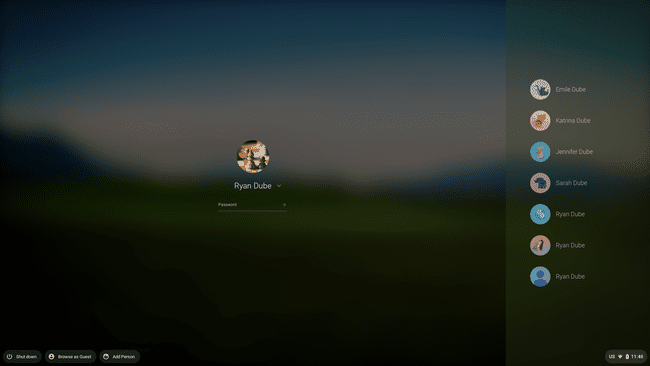
-
Ово ће отворити сесију на Цхромебоок-у са картицом прегледача која показује да тренутни корисник прегледа као гост.
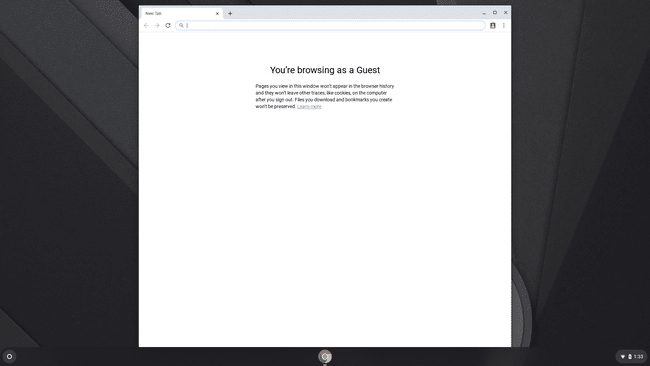
Корисник може да прегледа веб и на други начин користи Цхромебоок као и обично. Међутим, када се одјаве из сесије гостујућег режима, сви подаци ће бити избрисани.
